
Wine, Windows ve Unix tabanlı sistemler arasında bir köprü görevi görür. Olmasına rağmen sayısız yol Windows uygulamalarının bir Mac'te çalışmasını sağlamak için bu klasik ve en uygun yoldur. Uygulamaları içeriden çalıştırmanıza izin veren bir sarmalayıcı oluşturur. Wine kullanarak bir Mac'te Windows uygulamalarını nasıl çalıştırabileceğiniz aşağıda açıklanmıştır.
Sarmalayıcı nedir?
Temel olarak, bir sarmalayıcı bir pencereler uygulaması ve ihtiyaç duyduğu ortamı, ana işletim sisteminin anlayabileceği bir paket içinde simüle eder. Bazı durumlarda, bir sarmalayıcı o kadar etkilidir ki, geliştiriciler, özel bağlantı noktaları oluşturmak yerine yalnızca onu kullanır. Bununla birlikte, etkinliği yüzde 100'den uzaktır. Bu yüzden Eğitim Kampı hala popüler bir seçenektir.
Şarap postu nedir?
Unix gibi, Şarap açık kaynak kodlu bir programdır, bu yüzden orada birçok varyant var, bazıları ücretli, çoğu ücretsiz, bazıları incelemek zor, bazıları oldukça kolay. Wineskin, deneyimlerimize göre, OS X için özel olarak oluşturulmuş en verimli paketleyicidir. Ayrıca kullanımı ücretsizdir. Ücretsiz şeyleri seviyoruz.
Wineskin nasıl çalışır?
Kullanımı ücretsiz bir uygulama, yönetimi çok kolay. Ücretsiz indirilebilen Mari0 oyunuyla kullanımını örnekleyeceğiz. Stabyourself . OS X'e özgü bir sürüme sahipler, ancak Windows sürümünü sadece nasıl yapıldığını size göstermek için kullanacağız.
İlk adım, oyun veya uygulamayı elinizde, bu nedenle bu adımı 0 olarak adlandıracağız, bu nedenle birinci adım Wineskin'i indirmek ve yüklemek olacaktır (altta bağlantı).
Kurulduktan sonra başlatın. Şimdi, güncelleme yapmadıkça içerik oluşturmanıza izin vermiyor, bu nedenle, eğer en son sürüme güncelleyin. Uygulamayı başlattıktan sonra, bir "Yeni Motorlar Kullanılabilir" bildirimi olduğunu fark edeceksiniz. Başlamadan önce bir motora ihtiyacımız var. "Kurulu Motorlar" penceresinin altında bir + işareti vardır. Üzerine tıklayın ve bir "Motor Ekle" penceresine yönlendirileceksiniz.
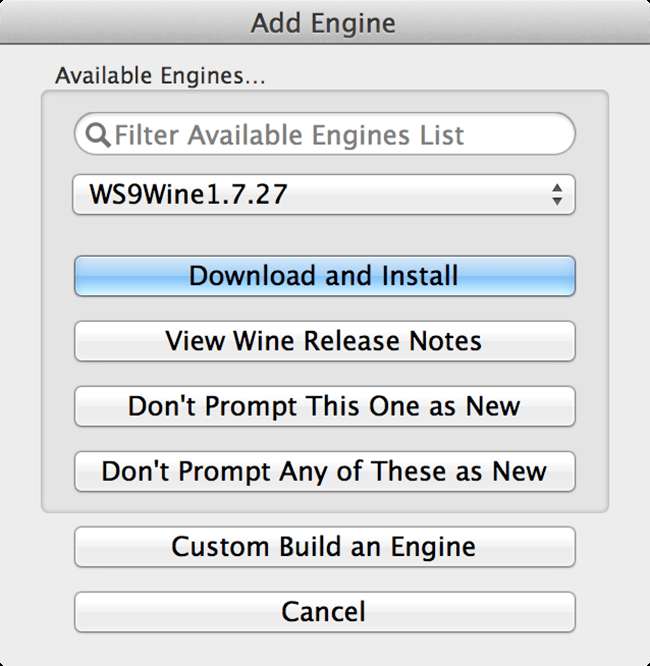
Açılır listeden mevcut en son sürümü seçin ve "İndir ve Kur" u tıklayın. Özel bir ad vermek istemeniz durumunda bu, yeni bir pencere açacaktır (buna gerek yoktur). Tamam'a tıklayın ve birkaç saniye / dakika sonra (bağlantı hızınıza bağlı olarak) yeni kurulan motoru Wineskin pencerenizde göreceksiniz.
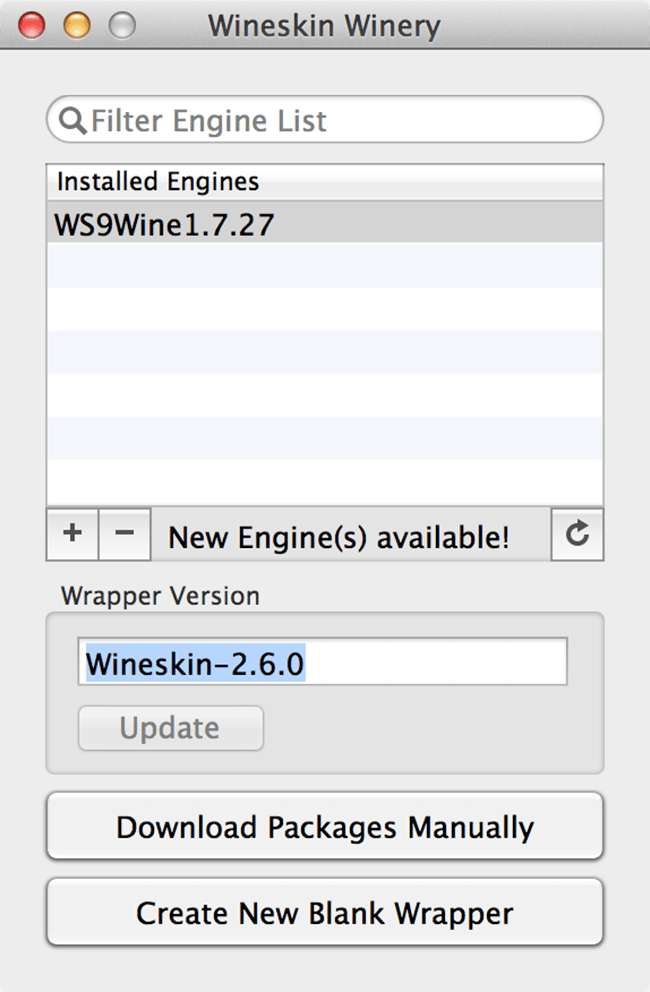
Şimdi, "Yeni Motorlar Mevcut" demeye devam edecek, ancak bunun nedeni, kurmadığınız herhangi bir motoru "yeni" olarak kabul etmesidir, bu nedenle endişelenmenize gerek kalmaz. Şimdi, şeylerin etine gelelim. "Yeni Boş Sarmalayıcı Oluştur" u tıklayın. Sizden adını soran bir pencere açılacaktır. Ona Mari0 diyeceğiz, ancak adı süreç için önemli değil, ne istersen adlandırabilirsin.
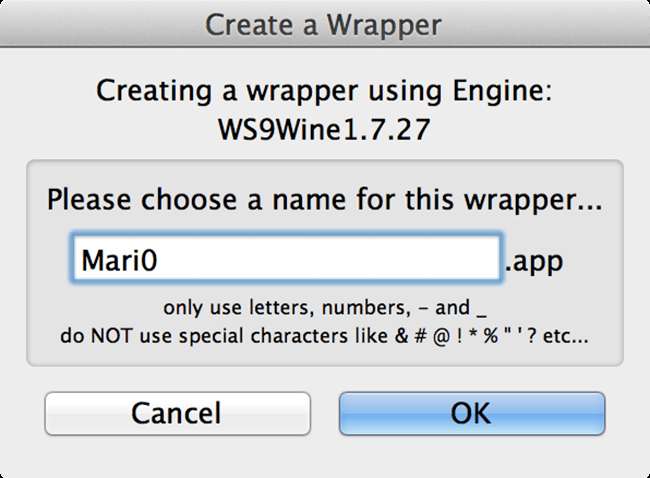
Tamam tuşuna basın. Şimdi, Wineskin'i ilk kez kullanıyorsanız, sizden iki paket kurmanızı isteyecektir. Bunlardan biri, .Net uygulamalarını (temelde hepsi) etkinleştiren bir "Mono" yükleyici ve ardından HTML tabanlı içeriği etkinleştiren bir "Gecko" yükleyicisidir. Onlar önemlidir, bu yüzden devam edin ve ikisini de kurun. İndirme uzun sürmemelidir ve bir kereye mahsus olduğundan, bir daha yapmanız gerekmez.
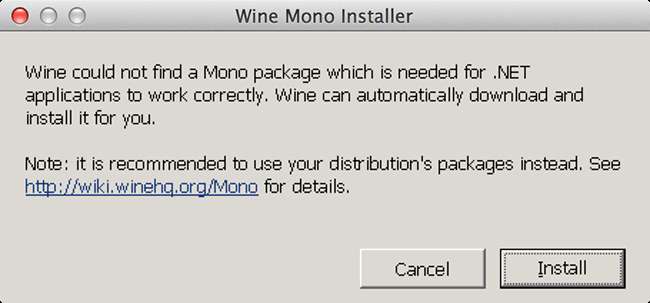
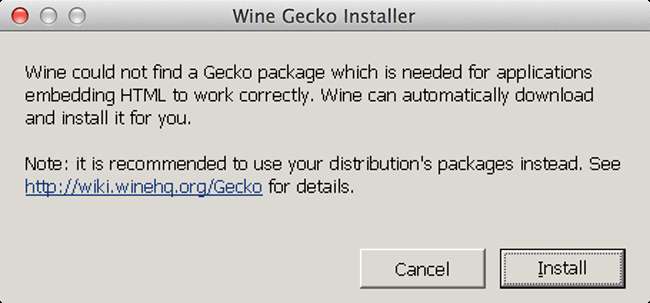
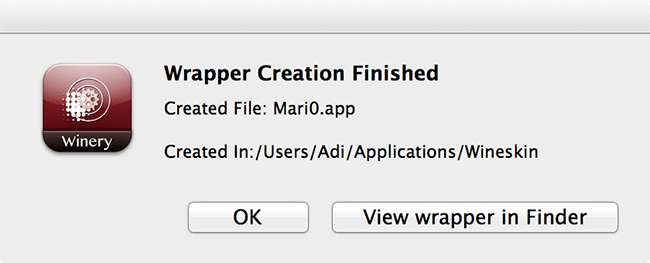
Yükleyiciler indirmeyi bitirdiğinde, paketleyicinizi oluşturacaktır. Varsayılan olarak, Applications> Wineskin> [your wrapper]'de saklanır. Ardından, sizi kurulu paketleyicinize götürmeyi teklif eder. Şu anda bu paketleyicide hiçbir şey yok. Başlatmak hiçbir şey yapmaz. Şimdi buradan biraz labirent gibi geliyor ama adımlarımızı takip ederseniz aslında parkta bir yürüyüş olduğunu göreceksiniz. Sarıcınıza gidin. Sağ tıklayın ve "Paket İçeriğini Göster" i tıklayın.
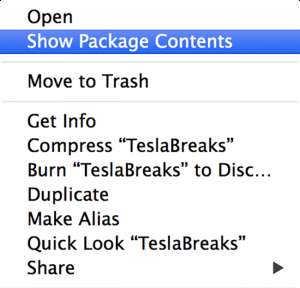

Burada, "Wineskin" uygulamasını İçeriklerin hemen altında ve Drive_C için bir kısayol bulacaksınız. Şarap derisi uygulamasını açın. Sizi başlatma yardımcı programına götürecektir. Şimdi iki seçeneğiniz var, ya içindeki bir klasörün tamamını kopyalıyorsunuz ya da yeni bir kopya yüklüyorsunuz. İlk önce kuruluma geçelim. "Yazılımı Yükle" yi tıklayın. Şimdi, "Kurulumu Yürütülebilir Dosyayı Seç" e tıklayın, bir bulucu penceresi açacak, istediğiniz oyunun setup.exe dosyasının bulunduğu yere gidip onu seçin.
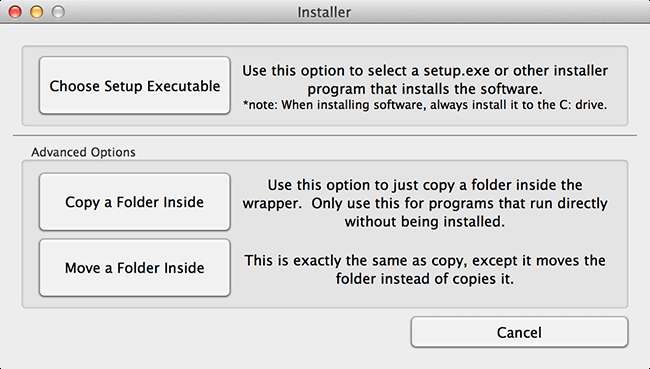
Şimdi, işlemin Windows'taki ile tamamen aynı olduğunu fark edeceksiniz, OS X'deki konumuyla hiçbir ilgisi olmadığı için hedef dizin konusunda endişelenmeyin. Wine yine de yalnızca "C: \" ye yanıt verir. Önemsiz şeyler: buna C sürücüsü denir, çünkü uzun zaman önce, A: \ ve B: \ disket sürücülerine adanmıştı, şimdi disket sürücüleri yok oldu, ancak harf yerleşimleri hala yaşıyor.
Kurulduktan sonra dizini tarayacak ve size tüm yürütülebilir dosyaların bir listesini gösterecek, oyununuzu / uygulamanızı başlatacak olanı seçip Tamam'a basın.
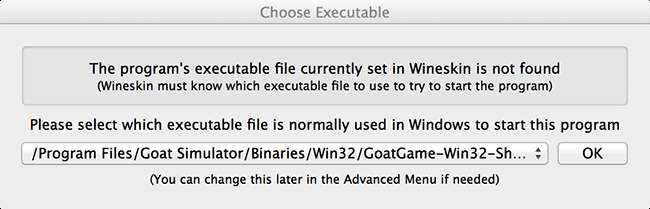
Wineskin penceresinden çıkın ve ambalajınız gitmeye hazır. Başlatma panelinizde görünecek ve tıpkı diğer Mac uygulamaları gibi çalışacaktır.
Alternatif olarak, kurulum gerektirmeyen bağımsız bir paket çalıştırıyorsanız, yapmanız gereken tek şey "paket içeriğini göster" (öncekiyle aynı) aracılığıyla şarap postu başlatmak ve "Yazılımı Yükle" yi seçmek, yalnızca bu sefer "İçindeki Klasörü Kopyala" yı seçin. Bu bulucu penceresi aracılığıyla klasörünüzü bulun ve "seçin".
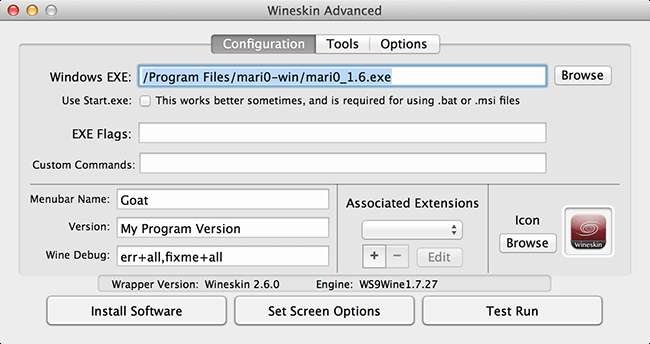
Klasörünüzü seçtikten sonra, Finder'ı kapatacak ve sizi şarap derisi uygulamasına geri götürecektir. Yeni kopyalanan klasörünüzün exe dosyasını bulmak için Gelişmiş'e tıklayın ve "göz at" ı seçin. Çalışıp çalışmadığını görmek için bir "Test Çalıştırması" yapabilirsiniz.
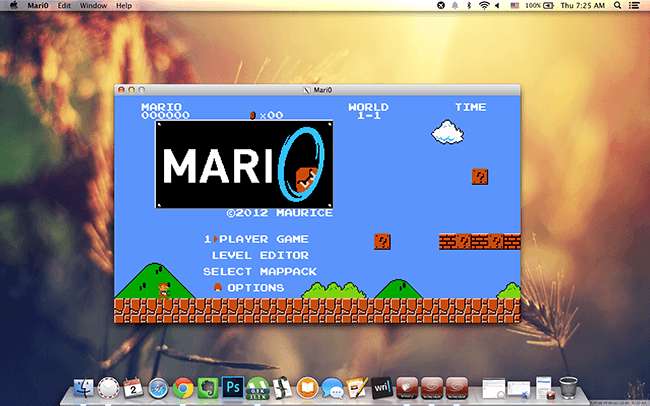
Sorun giderme
Bazı uygulamalar, belirli Direct X paketlerinin yanı sıra Wineskin'in parçası olmayan belirli .Net çerçevesinin öğelerinin varlığını gerektirir. Bunun için bir çözüm var.
1- Yukarıda belirtilen paketler için çevrimdışı yükleyicileri indirebilir ve bir oyunu kurduğunuz gibi kurabilirsiniz.
2- Orada belirli oyunlar ve uygulamalar için sarmalayıcılar oluşturan çok sayıda taşıma topluluğu var, bunların sarmalayıcılarını kullanabilir (hem yasal hem de ücretsizdir) ve oyununuzu bunlara yükleyebilirsiniz.
3- Değiştirmek için oyun dizinine gitmek isterseniz, sarmalayıcının paketini açın ve "Drive_c" ye gidin, burada geleneksel Windows dosya yapısını bulacaksınız ve bu modun talimatlarını takip edebilirsiniz.
4- Aynı sarıcıda DLC'ler veya eklentiler gibi daha fazla paket kurmanız gerekirse, aynı prosedürü izleyecek ve güncellenmiş exe dosyasını seçeceksiniz.
Bu, bunu yapmalı, bir koşuşturma yapmalı ve nasıl gittiğini bize bildirmeli.







